生成SSH-Key
打开终端,前往.ssh目录
生成一个SSH-Key
$ ssh-keygen -t rsa -C "youremail@email.com"自定义生成key的名字
设置密码
成功生成SSH-Key
配置SSH-Key
在~/.ssh/目录下会生成id-rsa_hostname和id-rsa_hostname.pub私钥和公钥。 我们将id-rsa_hostname.pub中的内容粘帖到服务器的SSH-key的配置中。
$ cat id_rsa_hostname.pub在GitHub的设置中粘贴公钥
如果添加了ssh公钥仍然需要输入账号密码可以尝试
ssh-agent bash && ssh-add ~/.ssh/id_rsa
exit
测试
$ ssh -T git@github.com配置多个SSH-Key
打开Finder前往.ssh文件夹
编辑config文件
# github
Host github.com
HostName github.com
PreferredAuthentications publickey
IdentityFile ~/.ssh/id_rsa_github //github对应的私钥
# coding.net
Host git.coding.net
User youremail.com //coding对应的email
PreferredAuthentications publickey
IdentityFile ~/.ssh/blog //coding对应的私钥
# coding.net
Host git.coding.net
User youremail.com //coding对应的email
PreferredAuthentications publickey
IdentityFile ~/.ssh/id_rsa //coding对应的私钥








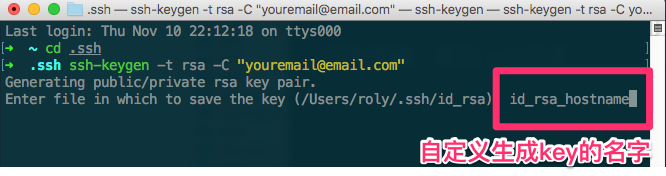
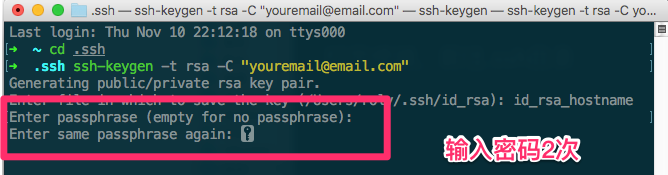
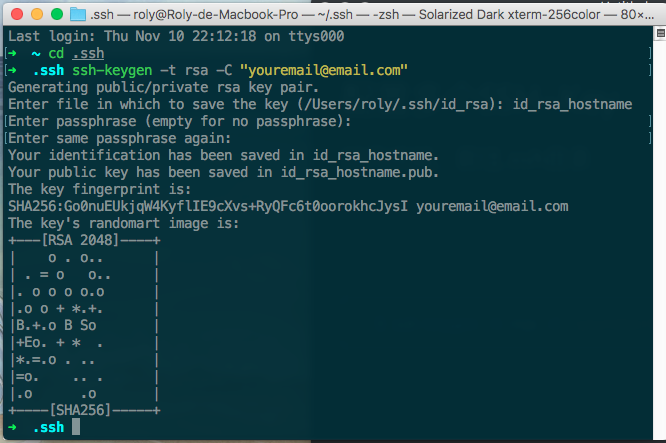
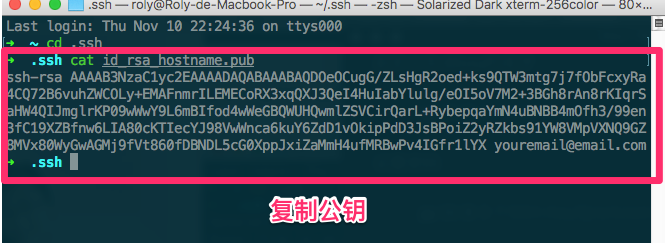
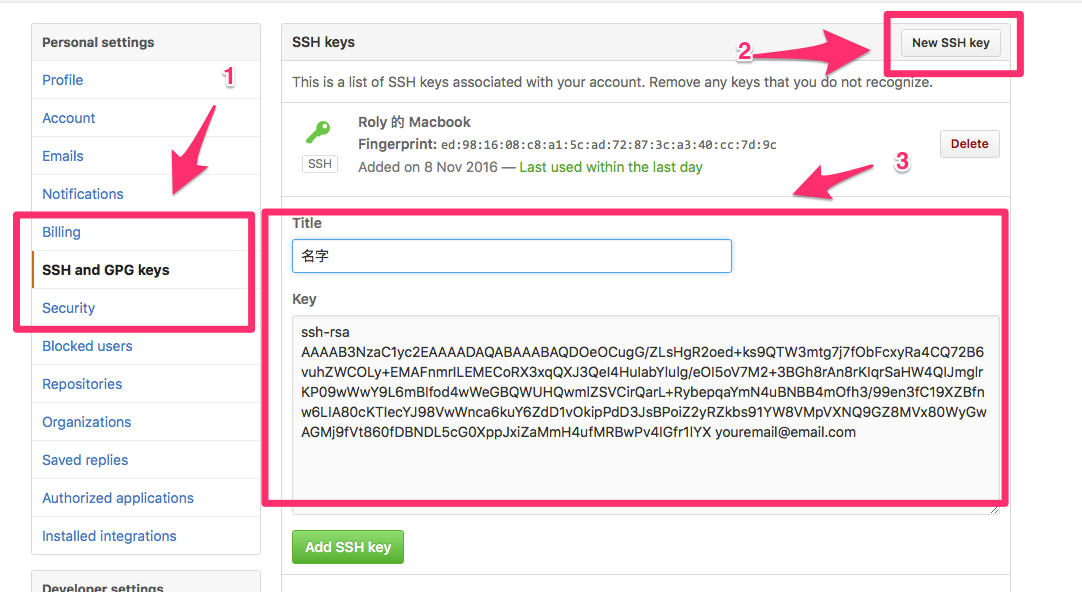
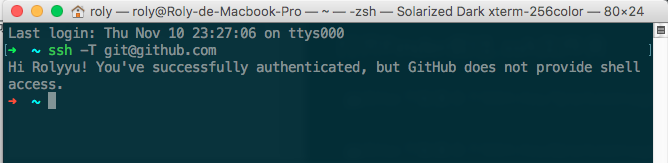
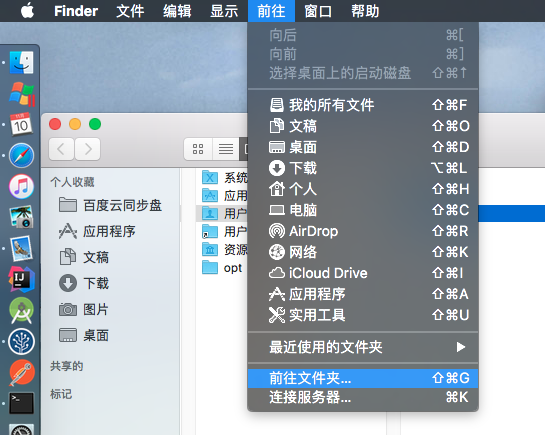
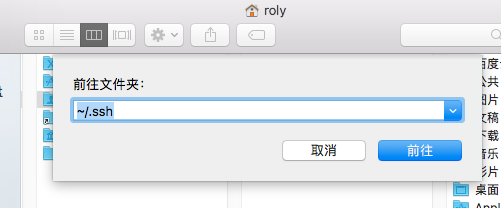
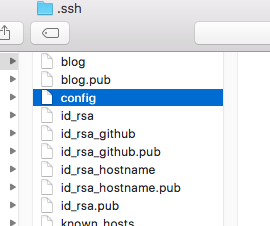














 4023
4023

 被折叠的 条评论
为什么被折叠?
被折叠的 条评论
为什么被折叠?








